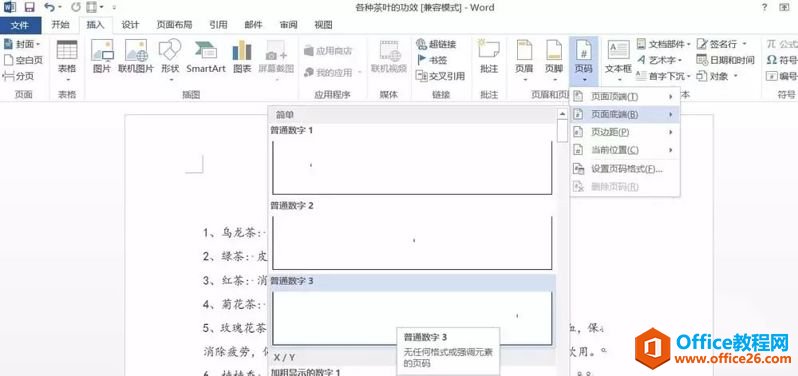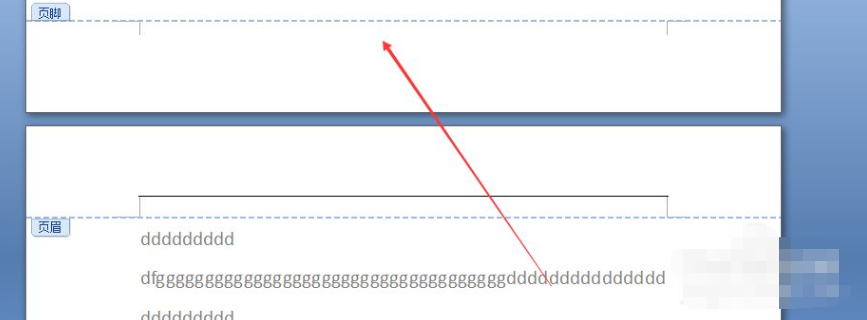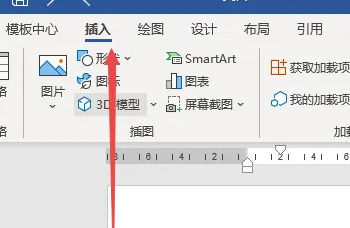摘要:
摘要: 在用word编写论文或者报告时,由于格式要求需要插入word页码,但是由于论文或者报告一般有封面和目录项,而需要插入页码的项只有正文部分,也就是说word页码从第三页页开始。那么,今天小编就分享一下word页码怎么从第三页开始?
第一步:打开需要插入word页码的文档,将鼠标光标移动到插入点,就是第二页的末尾,即『2021年4月7日』文字尾端(因为我们要求从第三页开始插入word页码);

第二步:点击『页面布局』选项卡,选择『插入分页符和分节符』功能,然后点击『下一页(N)』项;

第三步:点击『插入』选项卡,选择『页码』功能,然后点击『设置页码格式(F)』项;
word 2016安装、激活和免费激活图解教程
office2016界面与office2013差不多,主要在稳定性和功能上得到了提升。今天我们给大家讲解Microsoftofficeword2016安装方法和免费激活教程。1、首先我们要去本站的word下载栏目下载word2016的安装包

第四步:弹出『页码格式』对话框后,将『起始页码(A)』数值设置为『1』,然后『确定』;

第五步:鼠标双击第2页页脚,再点击一次『插入』选项卡,选择『页码』功能,然后点击『当前位置(C)』项,选择word页码的样式;

第六步:完成Word页码从第三页开始。

office word 2013 安装方法和激活 图解教程
office2013中的word2013在界面上有了较大的变化,整体实现了扁平化效果,在功能上也有了许多新增。很多人不了解如何安装office2013,今天小编为大家提供的Microsoftofficeword2013安装方法和激活